
Читайте также:
|
Имена вновь внесенных стрелок автоматически заносятся в словарь (Arrow Dictionary). Словарь стрелок редактируется при помощи специального редактора Arrow Dictionary Editor, в котором определяется стрелка и вносится относящийся к ней комментарий. Словарь стрелок можно распечатать в виде отчета (меню Report / Arrow Report...) и получить тем самым толковый словарь терминов предметной области, использующихся в модели.
После создания контекстной диаграммы можно приступить к декомпозиции. Для этого нужно кликнуть по кнопке перехода на нижний уровень (Рис.3).
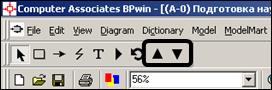
Рис.3. Кнопки навигации между уровнями
Появляется диалог Activity Box Count, в котором необходимо указать количество работ на диаграмме декомпозиции (в дальнейшем можно будет добавить недостающие работы или удалить лишние) и нотацию диаграммы (Рис.4).
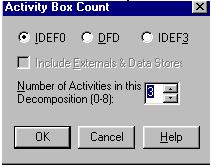
Рис.4. Activity Box Count
 Такой подход позволяет описать интересующие нас аспекты каждой подсистемы. Для обеспечения наглядности и лучшего понимания моделируемых процессов рекомендуется использовать от 3-х до 6-ти блоков на одной диаграмме.
Такой подход позволяет описать интересующие нас аспекты каждой подсистемы. Для обеспечения наглядности и лучшего понимания моделируемых процессов рекомендуется использовать от 3-х до 6-ти блоков на одной диаграмме.
Работы расположены в так называемом порядке доминирования (по степени важности или в порядке очередности выполнения), начиная с левого верхнего угла и кончая нижним правым углом, что значительно облегчает в дальнейшем чтение диаграммы.
Стрелки, которые были внесены на контекстной диаграмме, показываются и на диаграмме декомпозиции (миграция стрелок), но при этом не касаются работ. Такие стрелки называются несвязанными и воспринимаются, как синтаксическая ошибка. Для связывания стрелки необходимо перейти в режим редактирования стрелок, кликнуть по стрелке и кликнуть по соответствующему сегменту работы. Для связи работ между собой используются внутренние стрелки, т.е. стрелки, которые не касаются границы диаграммы, начинаются у одной и кончаются у другой работы.
Для рисования внутренней стрелки необходимо в режиме рисования стрелок кликнуть по сегменту (например выхода) одной работы и затем по сегменту (например входа) другой. В IDEF0 различают пять типов связей работ:
1. прямая связь по входу, когда стрелка выхода вышестоящей (далее просто выход) работы направляется на вход нижестоящей (например, на рисунке стрелка "Детали" связывает работы "Изготовление деталей" и "Сборка деталей");
2. прямая связь по управлению, когда выход вышестоящей работы направляется на управление нижестоящей;
3. обратная связь по входу, когда выход нижестоящей работы направляется на вход вышестоящей (стрелка "Брак");
4. обратная связь по управлению, когда выход нижестоящей работы направляется на управление вышестоящей (стрелка "Рекомендации");
5. связь выход-механизм, когда выход одной работы направляется на механизм другой.
Вновь внесенные граничные стрелки на диаграмме декомпозиции нижнего уровня изображаются в квадратных скобках и автоматически не появляются на диаграмме верхнего уровня. Для их "перетаскивания" наверх нужно сначала выбрать кнопку на палитре инструментов и кликнуть по квадратным скобкам граничной стрелки. Появляется диалог Border Arrow Editor (Рис.6).
 Если кликнуть по кнопке Resolve Border Arrow, стрелка мигрирует на диаграмму верхнего уровня, если по кнопке Change To Tunnel, стрелка будет затуннелирована и не попадет на другую диаграмму. Туннелирование может быть применено для изображения малозначимых стрелок.
Если кликнуть по кнопке Resolve Border Arrow, стрелка мигрирует на диаграмму верхнего уровня, если по кнопке Change To Tunnel, стрелка будет затуннелирована и не попадет на другую диаграмму. Туннелирование может быть применено для изображения малозначимых стрелок.
Одна и та же информация может обрабатываться в нескольких работах, в то же время из нескольких работ могут выходить одинаковые данные, то есть стрелки могут разветвляться и сливаться. Для разветвления стрелки нужно в режиме редактирования стрелки кликнуть по фрагменту стрелки и по соответствующему сегменту работы.
Дата добавления: 2015-08-27; просмотров: 54 | Нарушение авторских прав
| <== предыдущая страница | | | следующая страница ==> |
| Указания по работе | | | Работа с отчетами в BpWin |